دلایل ظاهر لوگوی Android با علامت تعجب
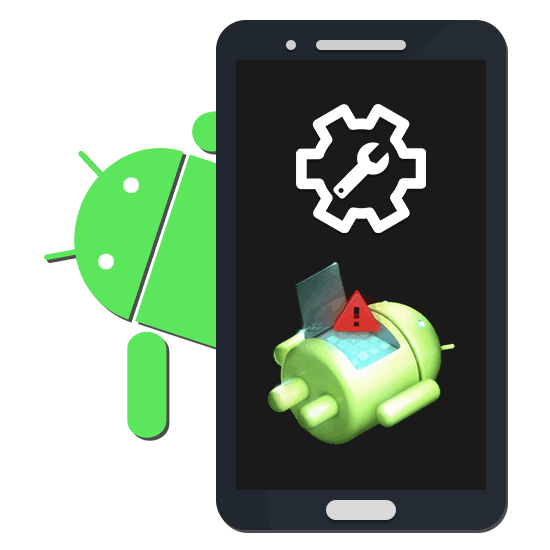
در کار هر دستگاه اندرویدی، یک رایانه لوحی یا تلفن، دیر یا زود، در یک یا چند راه اشتباه رخ می دهد. اگر پس از راه اندازی مجدد بعدی، گوشی هوشمند خود را متوقف کند، و آرم بوت سیستم به نماد Android با یک مثلث قرمز تغییر کرده است، احتمالا مشکل این مشکل نرم افزاری است. در این مقاله ما در مورد چگونگی از بین بردن این مشکل صحبت خواهیم کرد.
محتوا
راه حل مشکلات نرم افزاری
بسیاری از مشکلات در Android در هر نسخه بدون هیچ دلیلی ظاهر می شوند. در این مورد، به احتمال زیاد، تلاش برای مستقل کردن یا جایگزینی نرم افزار استاندارد بود. شما می توانید آرم مشخص شده را از طریق تنظیم مجدد یا فلش کردن دستگاه خلاص کنید. در این حالت، در تمام موارد، اطلاعات شخصی حذف خواهد شد، بنابراین توصیه می کنیم قبل از ارسال اطلاعات به یک رایانه پشتیبان گیری کنید.
همچنین ببینید: چگونه تلفن خود را قبل از فلاش بارگیری کنید
روش 1: تنظیم مجدد کارخانه
این روش به عنوان زیر به عنوان رادیکال نیست، اما در نتیجه، تمام داده ها در حافظه داخلی از دستگاه Android شما حذف خواهند شد. قبل از خواندن دستورالعمل ها علاوه بر تهیه پشتیبان، کارت حافظه و سیم کارت را حذف کنید. اگر چیزی را درک نکنید، می توانید دستورالعمل های وب سایت ما را بخوانید.
همچنین ببینید:
تنظیم مجدد Android به تنظیمات کارخانه
تنظیم مجدد سامسونگ
- وقتی گوشی را روشن می کنید، منوی بازیابی را باز کنید. برای انجام این کار، از یکی از ترکیب های ویژه ای که در یک مقاله جداگانه توصیف شده استفاده کنید.
همچنین ببینید: نحوه ورود به بازیابی آندروید
- با استفاده از دکمه های کنترل صدا، عنصر "پاک کردن داده ها / بازنشانی کارخانه" را پیدا کنید . این بخش را می توان با استفاده از دکمه قدرت انتخاب کرد.
- در میان گزینه های ارائه شده، بر روی خط "بله - حذف تمام داده های کاربر" بروید و روی آن کلیک کنید.
- سپس منتظر بمانید تا شروع منوی بازیابی ظاهر شود و مورد "Reboot the system now" را انتخاب کنید .

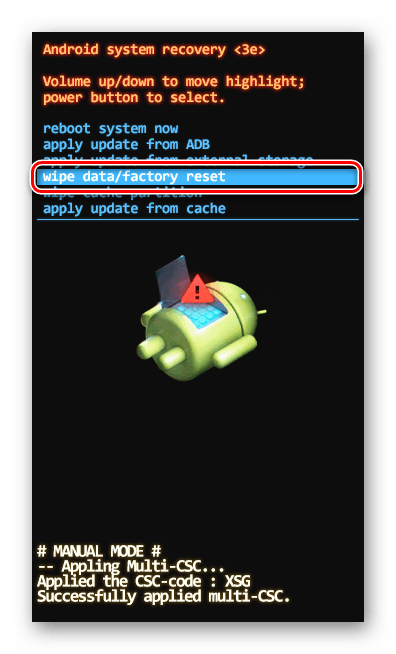
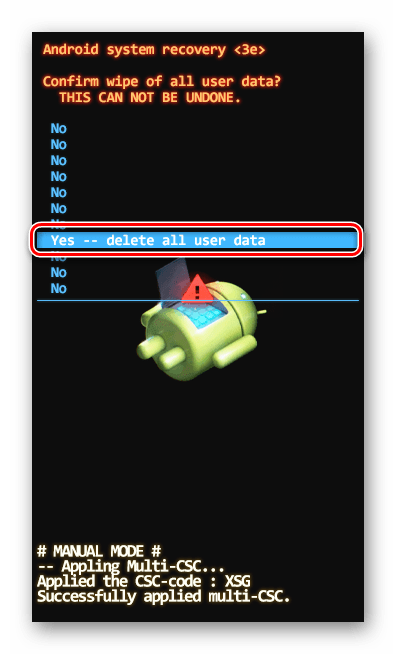
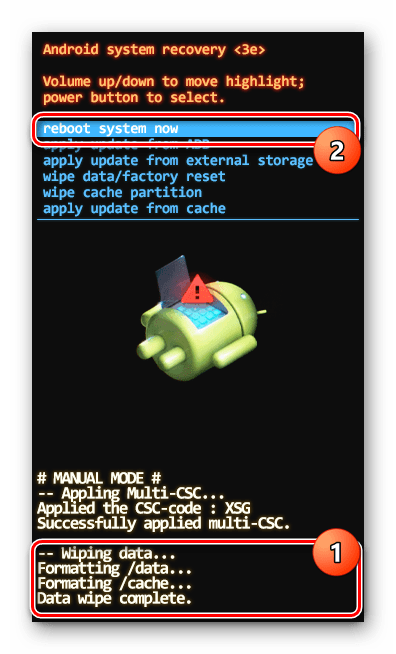
پس از اقدامات انجام شده، دستگاه باید به طور خودکار راه اندازی مجدد و روشن کردن همانطور که قبل از ظاهر نماد Android با علامت تعجب بود. معمولا این کار کافی است تا عملیات صحیح گوشی هوشمند را ادامه دهید. با این حال، گاهی اوقات اقدامات پیچیده ای برای واکنش تلفن ضروری است.
روش 2: سیستم عامل رسمی
همانطور که ذکر شد، این روش رادیکال است و شامل فلش کردن دستگاه، با استفاده از نرم افزار رسمی تولید شده توسط سازنده فقط برای چنین مواردی است. شما می توانید نرم افزار سازگار را در منابع مربوطه و یا در میان دستورالعمل های جداگانه در وب سایت ما پیدا کنید. با توجه به طیف گسترده ای از روش ها، ما فرآیند بازگرداندن سیستم عامل رسمی را در نظر نمی گیریم، در حالی که شما می توانید دستورالعمل ها را بر روی مثال برنامه از سامسونگ بخوانید.
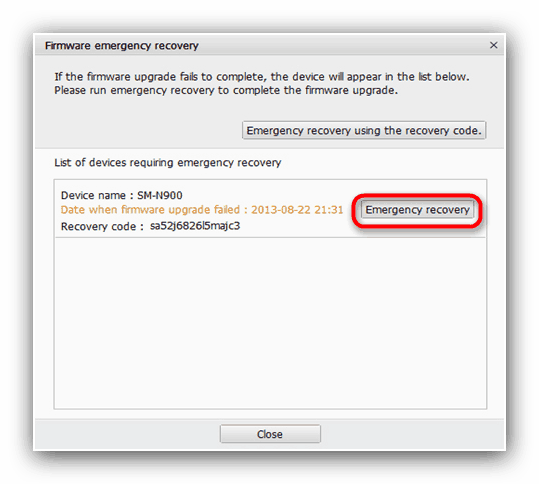
همچنین ببینید: چگونه برای بازگرداندن سیستم عامل در آندروید
همچنین ببینید: دستورالعمل برای فلش کردن دستگاه های مختلف
لطفا توجه داشته باشید که برخی از تولید کنندگان فرصت مستقیم برای دانلود سیستم عامل رسمی برای دستگاه ارائه نمی کنند. خروجی در اینجا یک تنظیم مجدد، در اولین روش توصیف می شود، یا دانلود نرم افزار مناسب در سایت های شخص ثالث، به عنوان مثال، w3bsit3-dns.com. یک گزینه عالی نیز برای نصب نرم افزار سفارشی سازگار با دستگاه است.
روش 3: سیستم عامل غیر رسمی
همانطور که در روش قبلی است، این به نصب یک سیستم عامل جدید می رود، اما در این مورد، رسمی نیست، اما سفارشی. تفاوت اصلی این نرم افزار تغییر چند عنصر رابط و قابلیت دستگاه است. با توجه به این، بسیاری از عناصر سیستم عامل با سیستم عامل رسمی تفاوت خواهند داشت و بنابراین فقط علاقه مندان را پوشش خواهد داد.
- برای اولین بار شما نیاز به نصب بازیابی مورد نیاز برای نصب نرم افزار شخص ثالث دارید. این را می توان در یک مقاله جداگانه یافت.
جزئیات بیشتر: نصب بازیابی سفارشی بر روی یک دستگاه Android
- شما می توانید سیستم عامل مناسب را در بخش Android 4PDA پیدا کنید. گزینه ای برای تقریبا هر دستگاه وجود دارد، صرف نظر از تاریخ انتشار.
- فرآیند فلش خود را از طریق مواردی که قبلا نصب شده اند یا در موارد خاص از طریق منوی بازیابی کارخانه انجام می شود. ما این را در مقاله در لینک زیر و در دستورالعمل برای مدل های دستگاه خاص شرح دادیم.
جزئیات بیشتر:
روش های از طریق سیستم عامل آندروید از طریق بازیابی
نحوه فلش کردن گوشی در Android
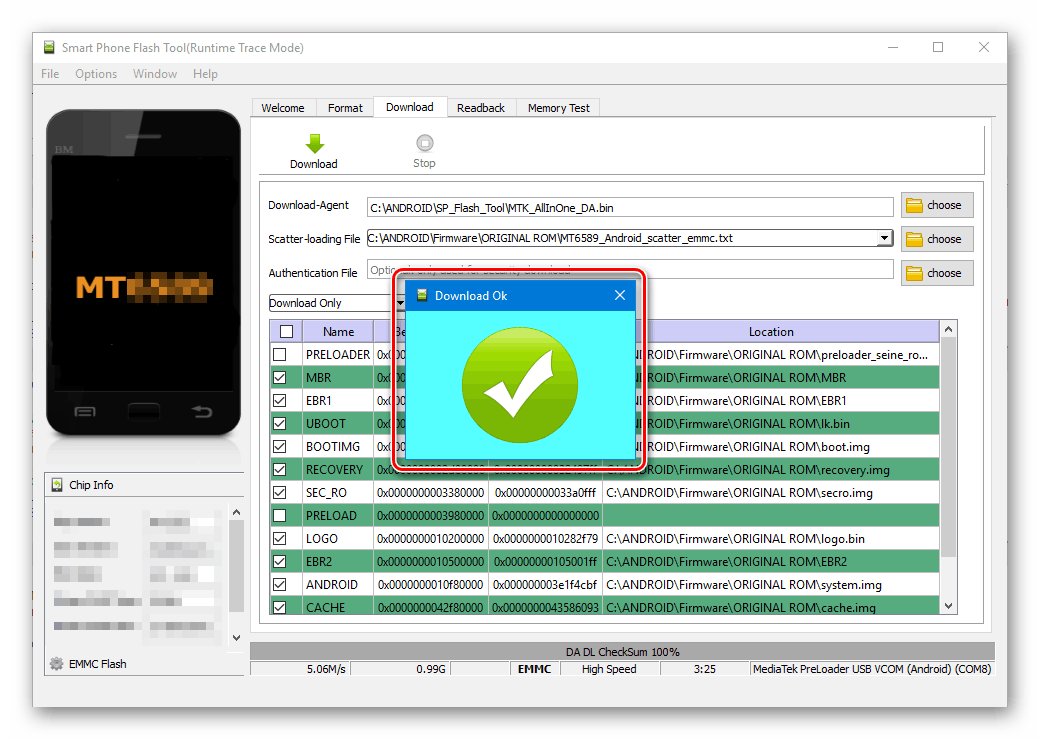
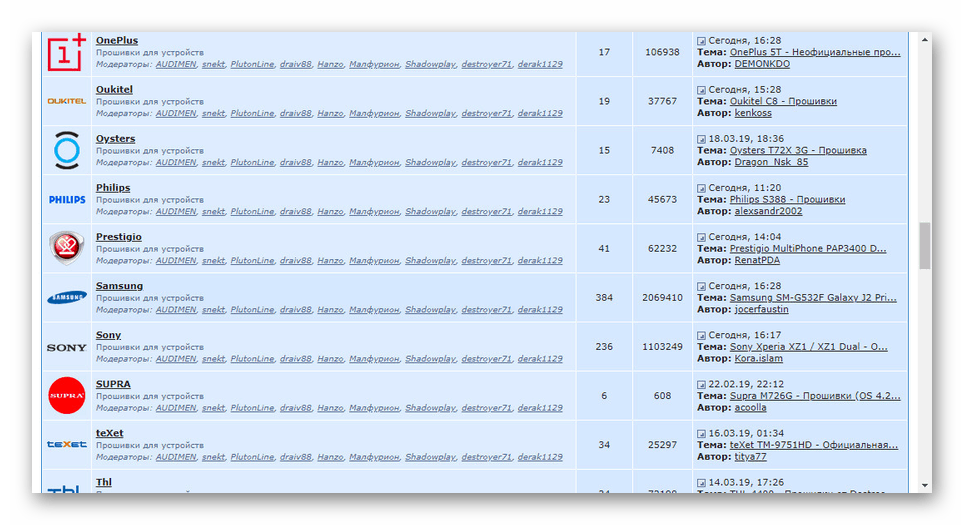
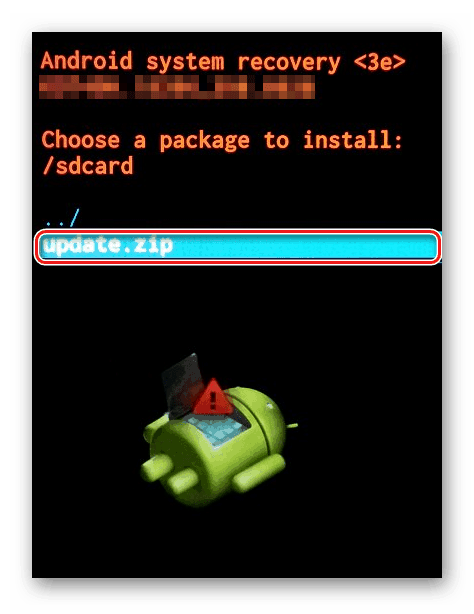
ما امیدواریم که اقدامات شرح داده شده به اندازه کافی برای از بین بردن مشکل مورد نظر باشد. اگر لوگوی Android با یک مثلث ناپدید شده باشد، می توانید مشکل را در نظرات توضیح دهید، زیرا گاهی ممکن است یک راه حل فردی مورد نیاز باشد.
نتیجه گیری
با وجود اینکه دستگاه Android به طور دستی قابل تنظیم است، بهترین گزینه هنوز هم برای تماس با متخصصان است. با تشکر از این، شما یک دستگاه را در همان شرایطی که قبل از آن سقوط کرد، دریافت خواهید کرد، بدون اینکه نگران نگرانی درمورد پیامدهای آینده باشید. با این حال، در عین حال، اگر شما تجربه بازنشانی و فلش گوشی ها را دارید، می توانید این کار را خودتان انجام دهید.